16数码网将重点带大家了解惠普笔记本声卡驱动,希望可以帮到你。
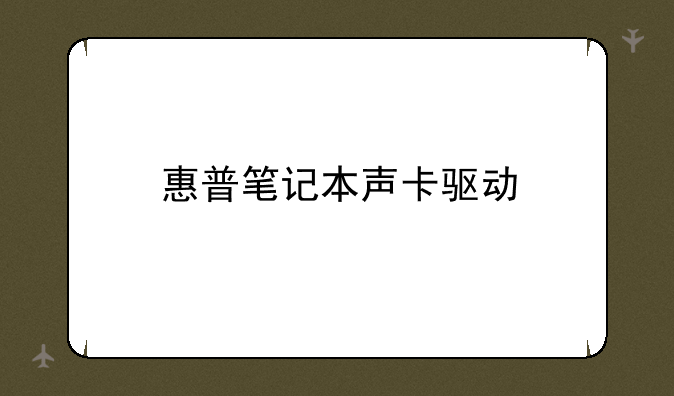
惠普笔记本声卡驱动:优化音频体验的关键步骤
在数字化高速发展的今天,笔记本电脑已成为我们工作、学习和娱乐不可或缺的重要工具。而惠普(HP)作为全球知名的电脑制造商,其笔记本产品凭借出色的性能、稳定的质量以及多样化的设计赢得了广大用户的青睐。然而,即便是再优秀的硬件,也离不开软件驱动的支持。今天,我们就来深入探讨一下惠普笔记本声卡驱动的重要性,以及如何正确安装和更新它,以确保你的音频体验达到最佳状态。
一、声卡驱动:音频输出的灵魂
声卡驱动,是连接笔记本硬件声卡与操作系统之间的桥梁,它负责将数字音频信号转化为模拟信号,再通过扬声器或耳机输出。没有正确的声卡驱动,你的笔记本可能无法发出声音,或者音质大打折扣。因此,声卡驱动的安装与更新,直接关系到用户的音频体验质量。
二、识别你的惠普笔记本声卡型号
在安装或更新声卡驱动之前,首先需要确定你的惠普笔记本所使用的声卡型号。这通常可以通过以下几种方式实现:
① 查看笔记本底部的标签或说明书上的硬件配置信息。② 登录惠普官方网站,输入你的笔记本型号,查询相应的硬件配置详情。③ 使用第三方硬件检测软件,如鲁大师、CPU-Z等,自动检测声卡型号。三、下载官方声卡驱动
确定了声卡型号后,下一步就是下载合适的声卡驱动程序。强烈建议从惠普官方网站下载,以确保驱动程序的兼容性和安全性。具体操作步骤如下:
① 访问惠普官网的支持页面,选择“驱动程序和软件下载”。② 输入你的笔记本型号或序列号,搜索对应的驱动程序。③ 在搜索结果中找到声卡驱动,选择与你的操作系统版本匹配的版本下载。四、安装与更新声卡驱动
下载完成后,双击安装程序,按照提示完成声卡驱动的安装。在安装过程中,可能会要求重启电脑以确保驱动生效。对于已经安装但版本较旧的声卡驱动,同样可以通过惠普官网下载最新版本后进行更新,以提升音频性能或解决兼容性问题。
五、常见问题解决
在安装或更新声卡驱动过程中,可能会遇到一些问题,如驱动无法安装、安装后无声音等。遇到这些问题时,不妨尝试以下解决方法:
① 确保下载的驱动与操作系统版本完全匹配。② 在安装前,卸载旧的声卡驱动,并清理残留文件。③ 检查音频设置,确保未将音量调至静音或过低。④ 如问题依旧,可尝试恢复系统或联系惠普官方客服寻求帮助。六、总结
惠普笔记本声卡驱动作为音频输出的核心组件,其正确安装与更新对于提升用户音频体验至关重要。通过识别声卡型号、下载官方驱动、正确安装与更新,以及解决常见问题,我们可以确保惠普笔记本的音频功能始终处于最佳状态。希望本文能帮助你更好地管理和优化你的笔记本声卡驱动,享受更加清晰、逼真的音频世界。


